
Table des matières:
- Auteur John Day [email protected].
- Public 2024-01-30 09:05.
- Dernière modifié 2025-01-23 14:45.



Quand j'étais plus jeune, j'avais ce gadget vraiment cool appelé TV b gone Pro et c'est essentiellement une télécommande universelle. Vous pouvez l'utiliser pour allumer ou éteindre n'importe quel téléviseur dans le monde et c'était vraiment amusant de jouer avec les gens. Mes amis et moi allions dans des restaurants où beaucoup de gens regardaient la télévision et utilisaient la télécommande pour les éteindre. Le chaos de l'extinction soudaine de la télévision était l'une des choses les plus drôles à voir en personne.
Celui-ci s'est cassé il y a longtemps et j'ai toujours voulu en utiliser un autre, alors je me suis mis au défi d'en faire un qui soit plus petit, meilleur et plus fort. Au lieu d'utiliser les LED IR faibles comme l'original. J'ai utilisé une énorme puce LED IR de 10 watts qui a amélioré la gamme. Malheureusement, à cause de la pandémie, je ne peux obtenir aucune photo de moi éteignant les téléviseurs dans les bars des centres commerciaux ou ailleurs où vous verriez normalement une télévision, mais dans la vidéo, j'ai une démonstration dans ma maison C'est vraiment un projet cool à construire et la plupart des gens ne peuvent pas croire quand cela fonctionne.
Pour le construire, vous aurez besoin de:
LED infrarouge: https://amzn.to/3dcFhCVArduino Nano:
Passer la construction, acheter un Tv B Gone:
En tant qu'associé Amazon, je gagne des achats éligibles
Étape 1: Tester le circuit

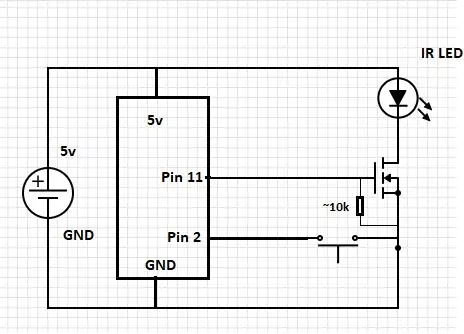
J'ai donc d'abord assemblé le circuit sur une maquette, puis j'ai flashé le code sur l'Arduino nano
J'ai obtenu le code sur le blog de Ken Sherriff, qui a été extrêmement utile car il a compilé une liste de tous les codes d'activation et de désactivation de la télévision. Tv B Gone:
J'ai créé un schéma et l'ai également ajouté à ce projet. Tout ce qu'il y a à faire, c'est un mosfet attaché à un arduino, pilotant une LED. L'amplificateur de tension continue augmente simplement la tension de 3,7 V à 5 V dont l'arduino et la LED ont besoin.
Une fois que tout est prêt, vous pouvez voir que lorsque je mets à la terre la broche 2, le code démarre et il commence à parcourir sa liste de codes TV. Pour dépanner, j'ai utilisé la LED bleue pour voir le motif des flashs. Ces modèles de flashs sont en fait des séquences de «codes» que le téléviseur utilise pour interpréter comme le signal d'activation ou de désactivation d'une télécommande de téléviseur. La LED rouge me fait juste savoir qu'elle parcourt le code et qu'elle sort juste de la broche 13 intégrée à l'Arduino, donc ce n'est même pas nécessaire.
En raison de la faible portée des petites LED infrarouges, j'ai décidé de passer à une puce LED de 10 W. Ces modules sont normalement utilisés dans les caméras de sécurité pour éclairer des cours entières à la lumière infrarouge. J'ai choisi une LED de 10 W car tout ce qui est plus gros commencera en fait à endommager vos yeux sans même que vous le sachiez.
Parce que la LED est tellement plus grande, les petits transistors 2n222a ne la couperont pas. Au lieu de cela, nous devons utiliser des MOSFET à courant élevé. Je n'avais aucun de mes tiroirs de pièces alors à la place j'ai démonté un vieil ESC. Vous devrez peut-être utiliser une résistance de grille pulldown si le mosfet ne fonctionne pas correctement.
Étape 2: Cas




Ensuite pour commencer à travailler sur le boîtier de la télécommande. J'ai commencé par poser une vieille boîte de menthe sans nom, puis essuyer la peinture avec du décapant. En peu de temps, j'ai complètement enlevé la peinture et j'ai trouvé que la boîte à la menthe avait l'air plutôt cool
Ensuite, j'ai marqué où percer les trous pour les vis qui maintiendront la LED en place et j'ai percé les marques au centre. Après avoir monté la LED, j'ai percé un trou pour le bouton-poussoir et je l'ai fixé en place avec de l'époxy moulable. L'époxy a fini par échouer plus tard, donc je recommanderais d'utiliser de la superglue. J'ai également percé un petit trou pour faire passer les fils de la LED, puis j'ai utilisé un foret beaucoup plus gros pour ébavurer le trou.
IMPORTANT: L'étain en métal commencera à couper les fils et à les court-circuiter, un court-circuit avec une batterie au lithium polymère entraînera une explosion. La meilleure chose à faire est d'avoir un joint en caoutchouc ou un joint torique en place pour que les fils ne soient pas coupés. Je ne l'utilise que pendant quelques jours, puis je le démonte, alors j'ai coupé quelques coins ici.
Étape 3: Câblage




J'ai ensuite commencé sur la partie câblage du projet. La première étape consistait à connecter une batterie à un amplificateur de tension, puis à régler la tension sur 5 V. À partir de là, j'ai câblé le bouton poussoir à la broche deux et à la masse de l'Arduino. Et puis soudé les fils de l'amplificateur de tension au vin et à la terre de l'Arduino.
Ensuite, j'enveloppe le drain et la source de la grille MOSFET avec un peu de thermorétractable, puis j'utilise un gros morceau pour couvrir l'ensemble du MOSFET. Le MOSFET est ensuite connecté à l'Arduino et connecte la source d'alimentation à la LED.
Après avoir vérifié que tout fonctionnait, l'étape suivante consistait à isoler l'électronique et normalement j'utiliserais du thermorétractable, mais je n'avais que des pièces trop grandes ou trop petites, alors j'ai fini par envelopper le tout soigneusement dans du ruban électrique en laissant un petit espace pour que vous puissiez voir les LED sur l'Arduino. Ensuite, utilisez la petite pile de 3,7 V et mettez-la dans la boîte. C'est cool que ces batteries soient partout et il y a un tas de tailles et de formes différentes qui peuvent s'adapter à presque n'importe quel boîtier.
Étape 4: terminé
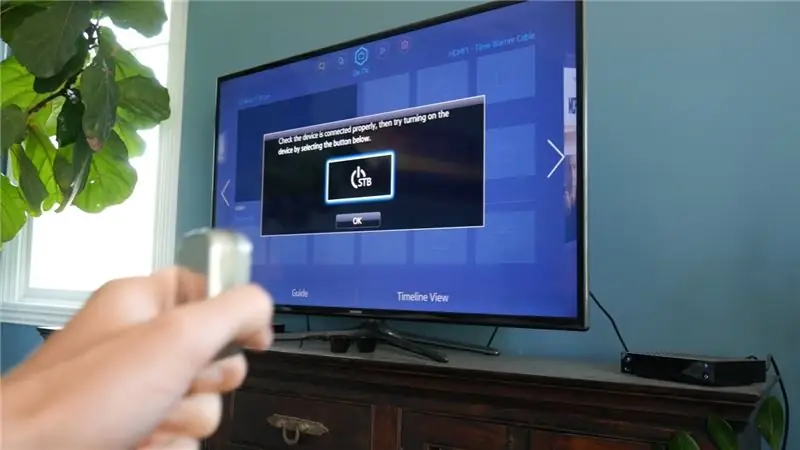
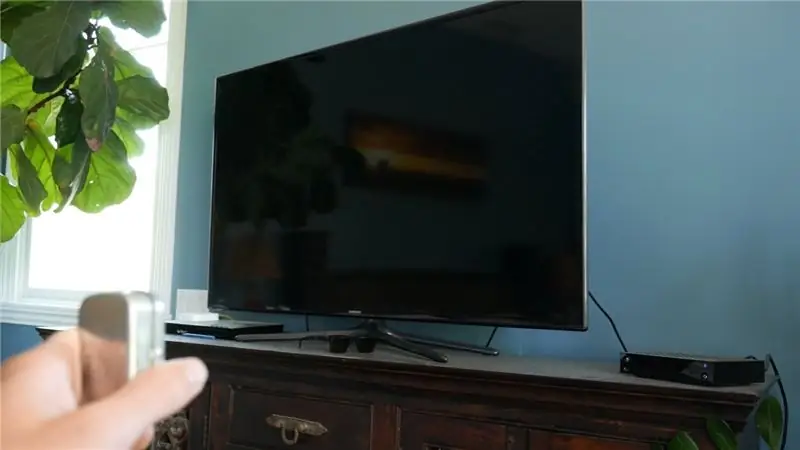
C'est tout ce qu'il y a aussi ce projet !
Merci d'avoir lu!
Conseillé:
Prenez de superbes photos avec un iPhone : 9 étapes (avec photos)

Prenez de superbes photos avec un iPhone : la plupart d'entre nous ont un smartphone partout avec nous ces jours-ci, il est donc important de savoir comment utiliser l'appareil photo de votre smartphone pour prendre de superbes photos ! Je n'ai un smartphone que depuis quelques années et j'aime avoir un appareil photo décent pour documenter les choses que je
Plateforme avec des niveaux infinis sur GameGo avec Makecode Arcade : 5 étapes (avec photos)

Plateforme avec des niveaux infinis sur GameGo avec Makecode Arcade : GameGo est une console portable de jeu rétro compatible Microsoft Makecode développée par TinkerGen STEM education. Il est basé sur la puce STM32F401RET6 ARM Cortex M4 et est destiné aux éducateurs STEM ou simplement aux personnes qui aiment s'amuser à créer un jeu vidéo rétro
Balance intelligente bricolage avec réveil (avec Wi-Fi, ESP8266, Arduino IDE et Adafruit.io): 10 étapes (avec photos)

Balance intelligente bricolage avec réveil (avec Wi-Fi, ESP8266, Arduino IDE et Adafruit.io): Dans mon projet précédent, j'ai développé une balance de salle de bain intelligente avec Wi-Fi. Il peut mesurer le poids de l'utilisateur, l'afficher localement et l'envoyer vers le cloud. Vous pouvez obtenir plus de détails à ce sujet sur le lien ci-dessous : https://www.instructables.com/id/Wi-Fi-Smart-Scale-wi
Tapis avec capteurs/communication RF avec Arduino Micro : 4 étapes (avec photos)

Tapis avec capteurs/communication RF avec Arduino Micro : J'ai récemment terminé l'installation Tout aussi diversifiée, qui est composée d'une série de lampes qui réagissent aux capteurs placés dans un tapis sous les lampes. Voici comment j'ai fait le tapis avec des capteurs de pression. J'espère que vous trouverez ça utile.:)
Lancez votre diaporama de photos de vacances avec une touche de magie ! : 9 étapes (avec photos)

Lancez votre diaporama de photos de vacances avec une touche de magie ! : Au fil des ans, j'ai pris l'habitude d'emporter une petite figurine avec moi en voyage : j'achète souvent un petit artoy vierge (comme celui sur la photo) et je peins il correspond au drapeau et au thème du pays que je visite (dans ce cas, la Sicile). T
